小米信号放大器如何设置_小米wifi放大器如何用?
问:小米wifi信号放大器怎么设置?
家里的无线网络不是很好,就买了一个小米的wifi放大器,但是不知道怎么用。
答:如果你家的路由器也是小米的,那么只需要把小米wifi放大器,插入到小米路由器的USB接口,或者在小米路由器1米范围内接通电源。
然后注意观察你的小米wifi放大器的指示灯,当指示灯蓝灯常亮,表示自动完成了初始化设置,与你的小米路由器自动完成了配对,然后调整你的小米wifi放大器的位置就可以了。
如果你家里原来的路由器是其他牌子的,那么需要用“米家”APP软件,来配置小米wifi放大器,具体的操作步骤,请继续阅读后续内容。

第一步、下载米家APP
在你的手机应用市场搜索“米家”下载安装,或者可以扫描下面的二维码进行下载。
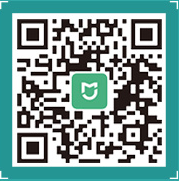
重要提示:
如果通过百度搜索下载,请注意识别,不要下载到第三方的APP了,否则无法配置。
第二步、设置放大器
1、把你的小米wifi放大器接通电源,可以插在手机充电器接头上,也可以插在移动电源上面。
2、打开手机上的米家APP软件,然后会提示你进行登录/注册,这个大家自行完成。
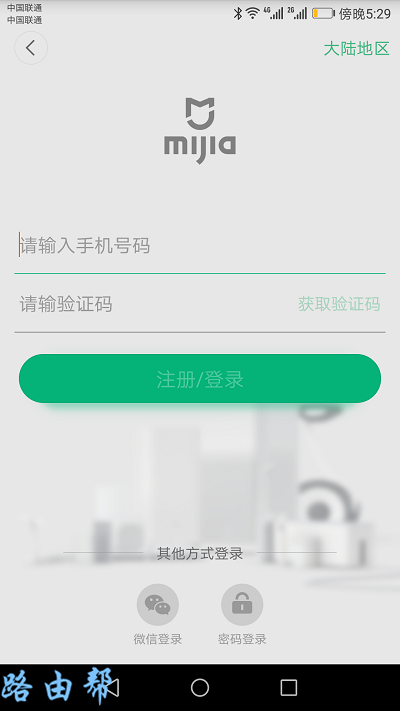
3、APP会自动扫描附近的小米放大器,扫描到后会提示你进行设置。也可以点击右上角的 + ,手动扫描添加设备,如下图所示。
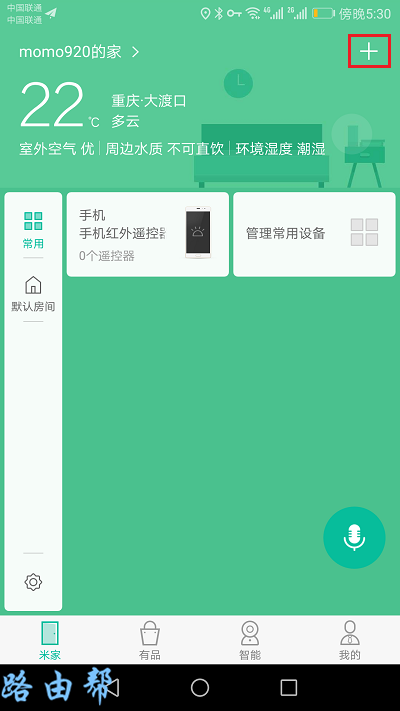
4、在扫描的结果中,点击你的小米wifi放大器,进入它的设置界面,如下图所示。
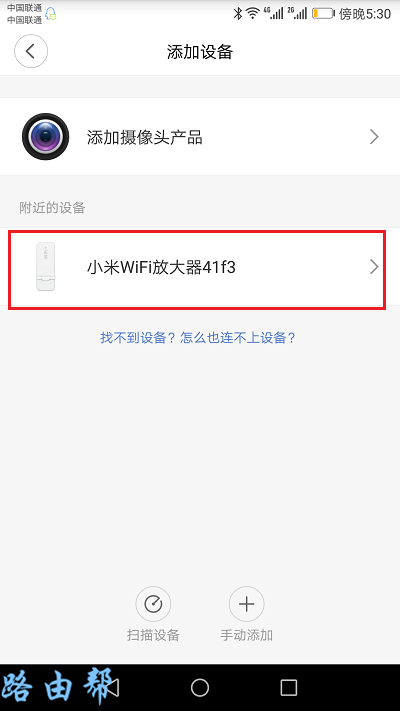
重要提示:
如果扫描不到你的小米wifi放大器,请把手机移动到扩展器附近,然后重新扫描。
5、页面会提示你选择需要放大的wifi信号,如下图所示。
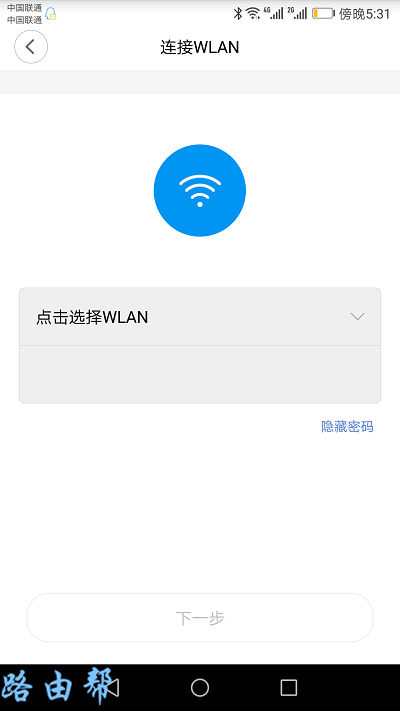
6、选择放大的wifi信号后,还需要输入这个wifi信号的密码,然后点击“下一步”。
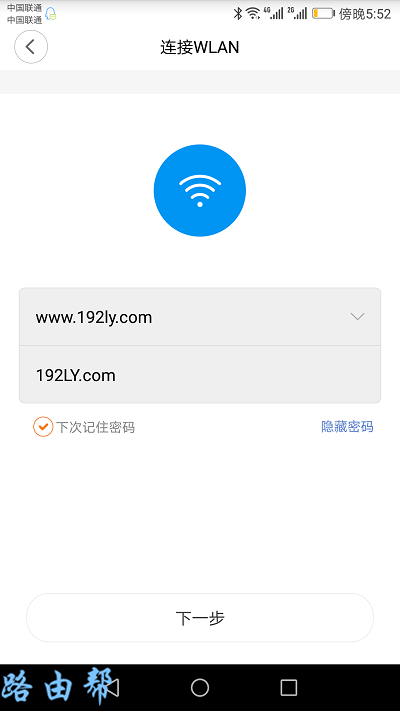
7、此时,你的小米wifi放大器,会自动连接到原来的wifi信号,如下图所示。
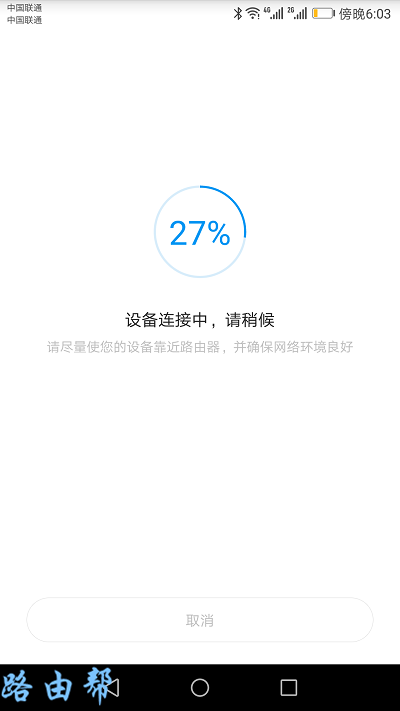
8、稍微等待几秒钟,就会出现 连接成功 的提示,如下图所示。
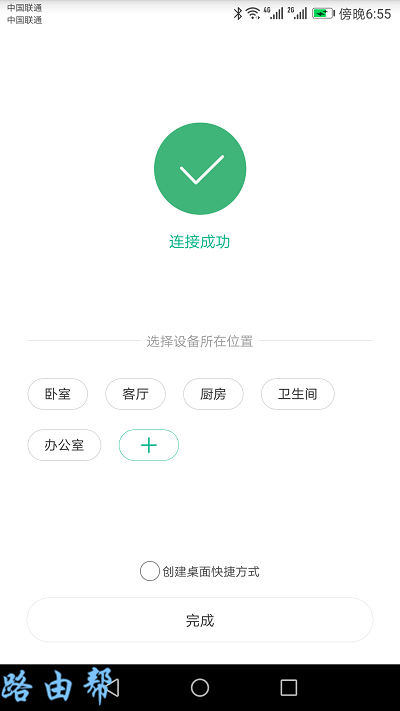
温馨提示:
(1)、设置成功后,小米wifi放大器上的指示灯状态是:蓝色常亮 。
(2)、设置成功后,小米w放大器的wifi名称,是在原路由器wifi名称的后面加了 _Plus。
鸿哥家里原来的wifi名称是:www.192ly.com ,现在我的小米放大器的wifi名称是:www.192ly.com_Plus ,如下图所示。
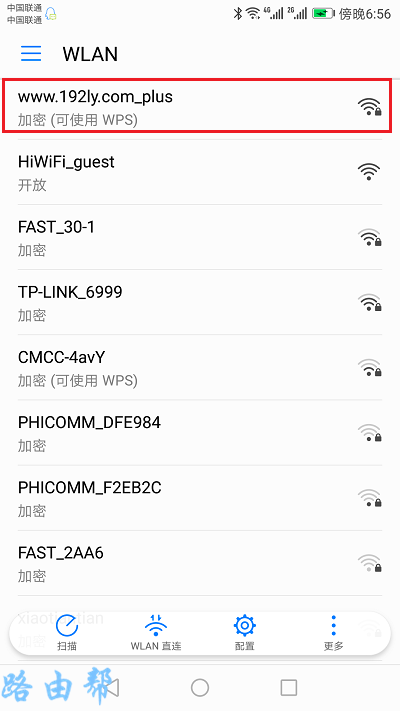
第三步、调整放大器位置
鸿哥遇到很多使用放大器的用户,当他们把wifi放大器设置好了后,就直接将这个wifi放大器,放在原来信号差的房间(位置)。
实际上这样子放置你的wifi放大器并不合理,最科学的方式是:将你的wifi放大器,放在路由器和原来信号不好区域的中间位置。
……